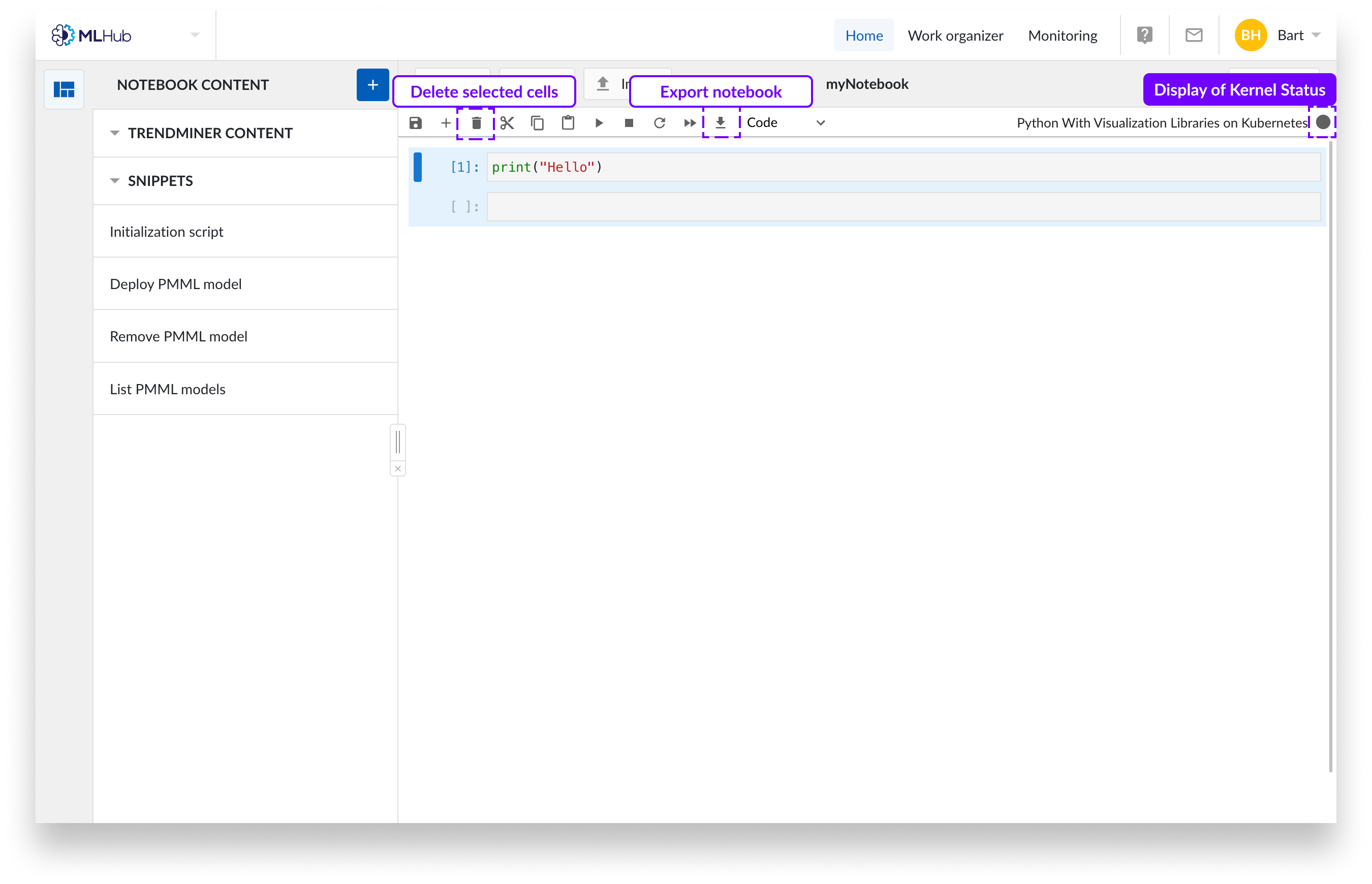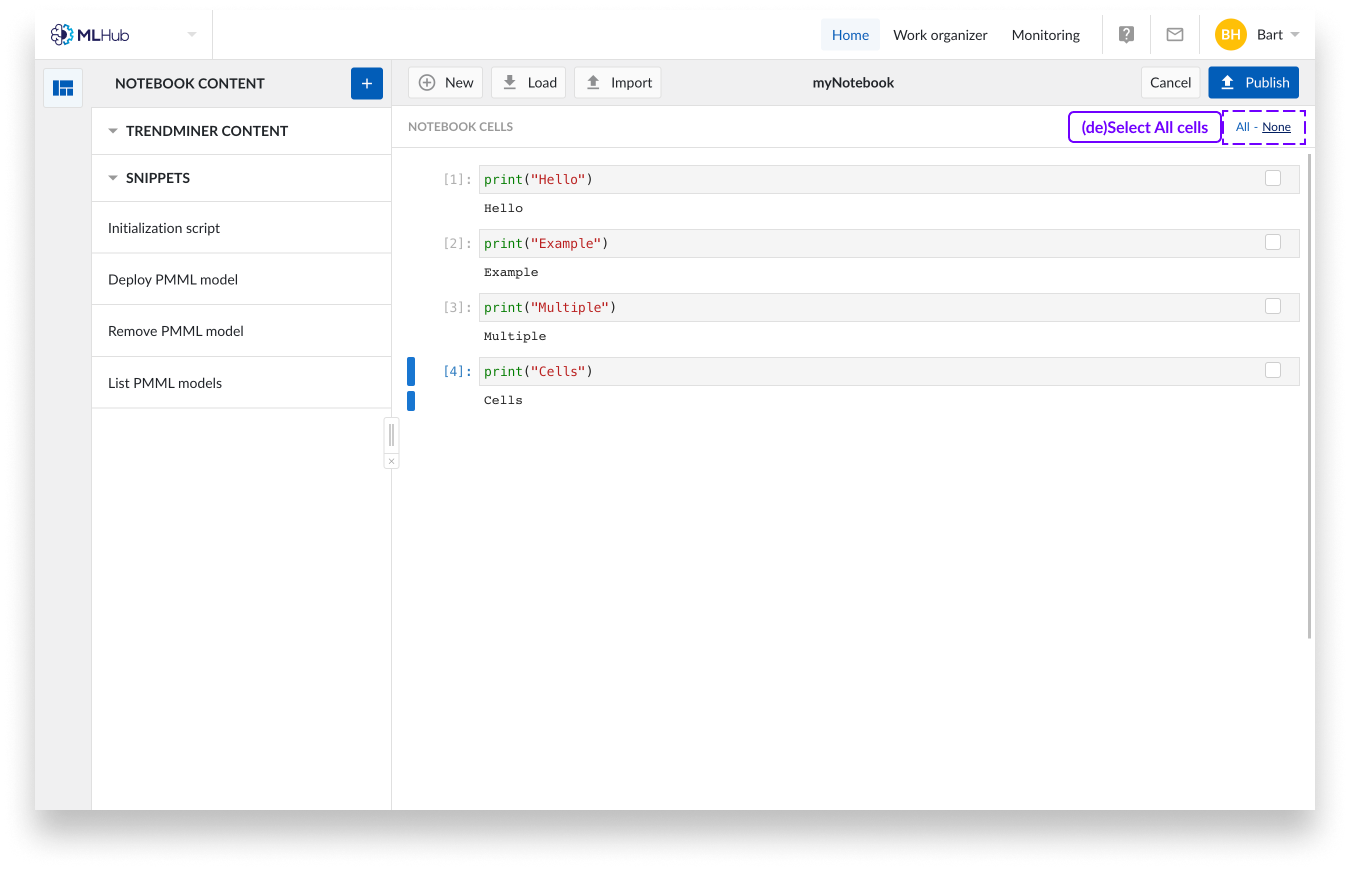Synopsis
Tag Builder - Formel Editor Verbesserungen
Das Formelfeld wurde überarbeitet und Sie können Ihre Formel jetzt wie einen Code-Editor formatieren. So können Sie Ihre Formel einrücken und sogar Kommentare hinzufügen.
Wenn Sie auf eine Variable, eine Funktion oder ein anderes Element klicken, werden auch die anderen Vorkommen innerhalb der Formel hervorgehoben. Wenn eine Klammer angeklickt wird, wird nur die dazugehörige Klammer hervorgehoben. Nicht geschlossene Klammern sind zur leichteren Erkennung rot markiert.
Außerdem unterstützt das Formelfeld jetzt die automatische Vervollständigung. Beim Eingeben werden Vorschläge für mögliche integrierte Funktionen angezeigt. Wenn Sie die Tabulatortaste auf Ihrer Tastatur drücken, wird die ausgewählte Funktion vervollständigt.
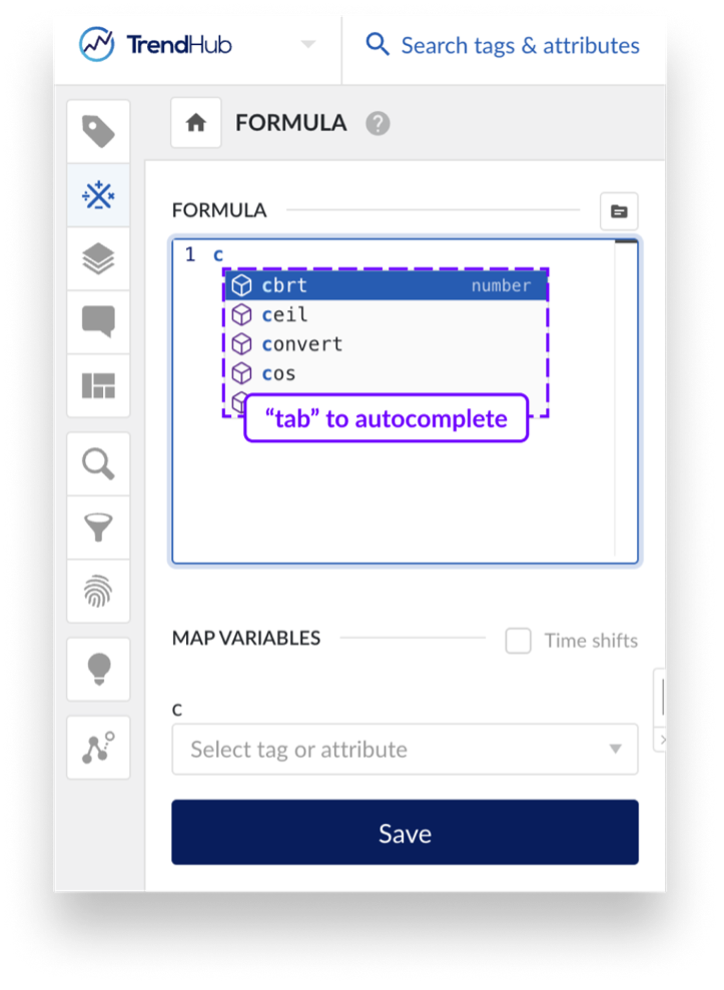 | 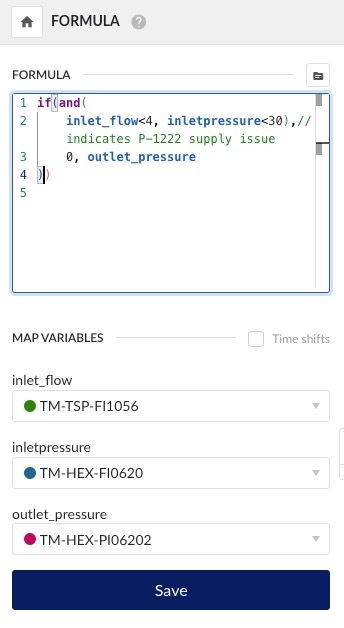 |
Außerdem können Sie jetzt Funktionen direkt aus der Formel-Dokumentation hinzufügen. Wenn Sie eine Funktion aus der Dokumentation hinzufügen, werden die Eingabeparameter/-ausdrücke für die Funktion als Platzhalter eingefügt. Diese Platzhalter können ersetzt werden, indem Sie die gewünschten Informationen direkt eingeben und mit der Tabulatortaste auf der Tastatur zwischen den verschiedenen Parametern/Ausdrücken wechseln.
Anmerkung
Bei Funktionen, die zwei oder mehr Eingaben akzeptieren, werden nur die ersten beiden Platzhalter für Parameter/Ausdrücke hinzugefügt. Beispiel: Die Funktion max() kann bis zu 10 verschiedene Eingaben akzeptieren, aber es werden nur zwei Platzhalter angezeigt.
Anpassbare Präzision nach Tag
Die Tag- oder Attribut-Detailübersicht bietet eine Option zur Einstellung der Genauigkeit eines Tags. Indem Sie die Genauigkeit einstellen, können Sie anpassen, wie die Werte Ihres Sensors angezeigt werden.
Wenn der Kippschalter deaktiviert ist, verwendet TrendMiner sein Standardverhalten zur Anzeige von Werten. Sie können jedoch die Anzeige eines Wertes innerhalb der maximal zulässigen signifikanten Zahlen anpassen, indem Sie den Schalter für die Genauigkeitseinstellung aktivieren.
TrendMiner wechselt nun auch bei kleineren Werten in die wissenschaftliche Notation, anstatt den Nullwert anzuzeigen, wenn die maximalen signifikanten Zahlen überschritten werden.
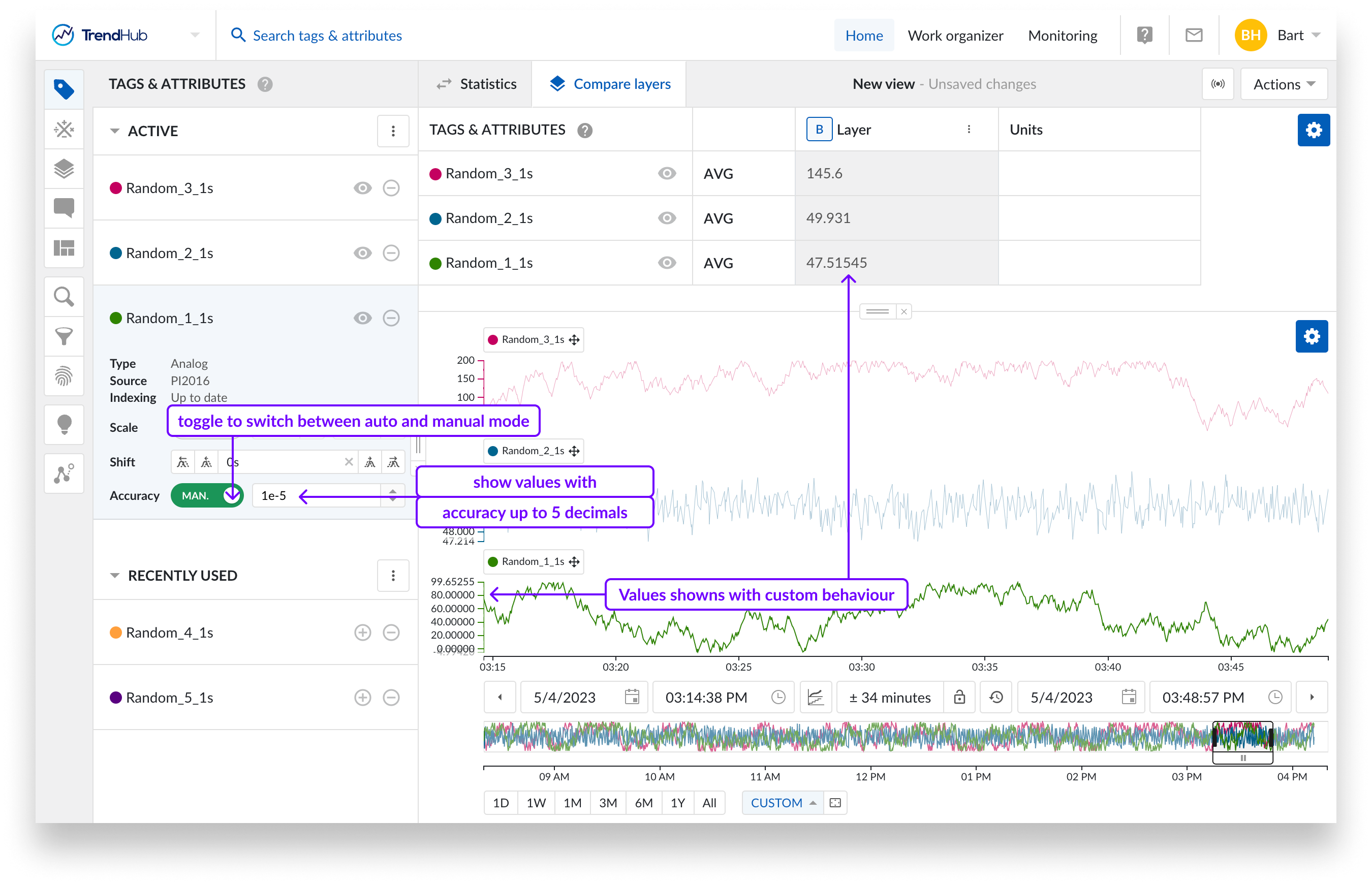
TrendMiner soll dem Benutzer Transparenz hinsichtlich der numerischen Eingaben bieten, die in den Berechnungen verwendet werden. Um dies zu erreichen, wurde jedes Eingabefeld in TrendMiner mit den folgenden Funktionen ausgestattet, die die Eingaben des Benutzers automatisch anpassen:
Wenn Sie Werte mit mehr signifikanten Ziffern als den maximal unterstützten eingeben, passen wir die Eingabe automatisch an die maximal unterstützten signifikanten Ziffern an.
Wenn Sie Werte eingeben, die außerhalb des unterstützten Bereichs liegen, passen wir die Eingabe an den nächstmöglichen Wert an oder geben eine Meldung zurück, dass der Wert außerhalb des Bereichs liegt.
Um kleine Werte zu unterstützen, erlauben wir die Anzeige und Eingabe von Werten in wissenschaftlicher Notation für jedes Eingabefeld. Um einen Wert in wissenschaftlicher Notation einzugeben, können Sie die E-Notation verwenden.
Bedingte Formatierung in ContextHub-Tabellen
Die Funktion zur bedingten Formatierung gibt Ihnen die Möglichkeit, die Hintergrundfarbe von Zellen in der ContextHub-Tabellenansicht auf der Grundlage einer Reihe von definierten Regeln zu formatieren.
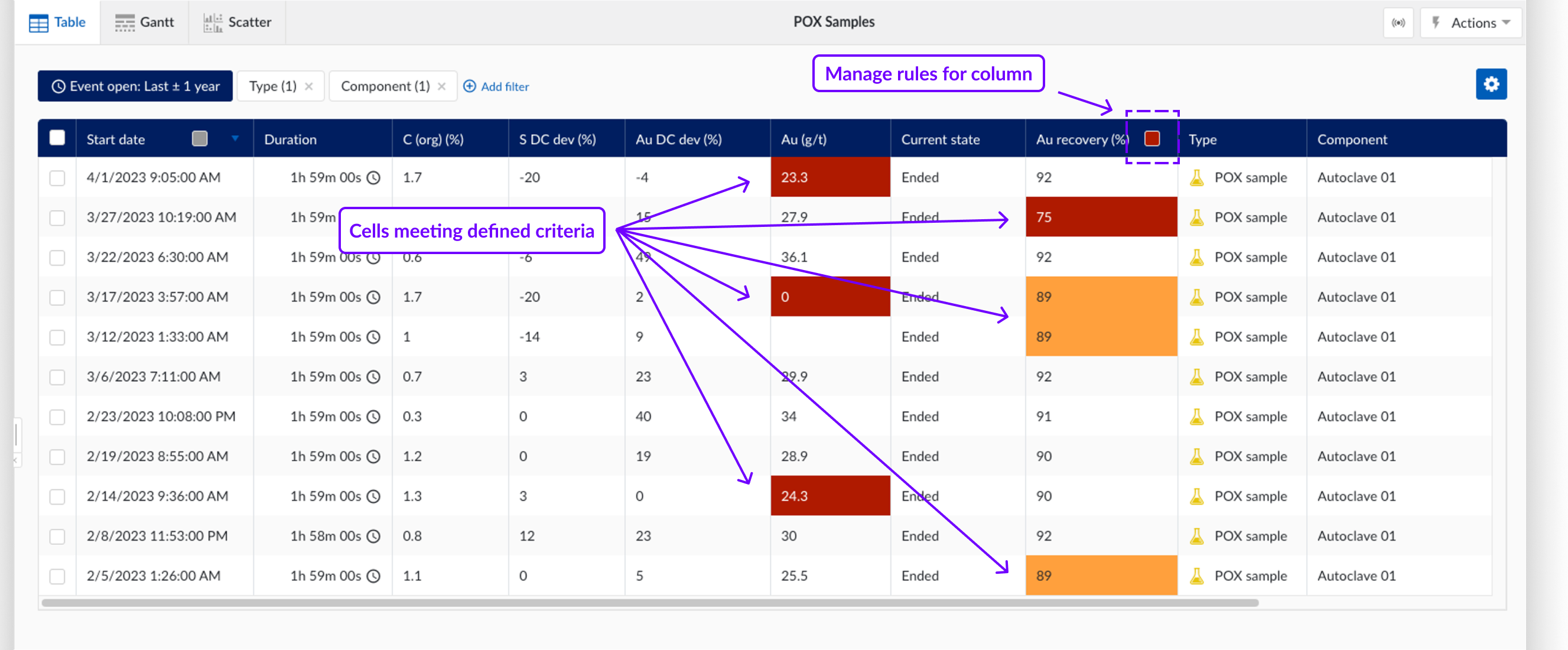
Es können mehrere Regeln für eine bestimmte Spalte im Raster festgelegt werden. Die Regeln können durch Ziehen und Ablegen neu geordnet werden, wobei die oberste Regel die höchste Priorität hat. Diese Regeln können auch auf Werten aus anderen Spalten basieren.
Globale Zeitrahmenanpassung für DashHub
Die Funktion Globaler Zeitrahmen gibt Ihnen die Möglichkeit, die ausgewählten Zeitrahmen für alle Kacheln in einem Dashboard in DashHub zu ändern.
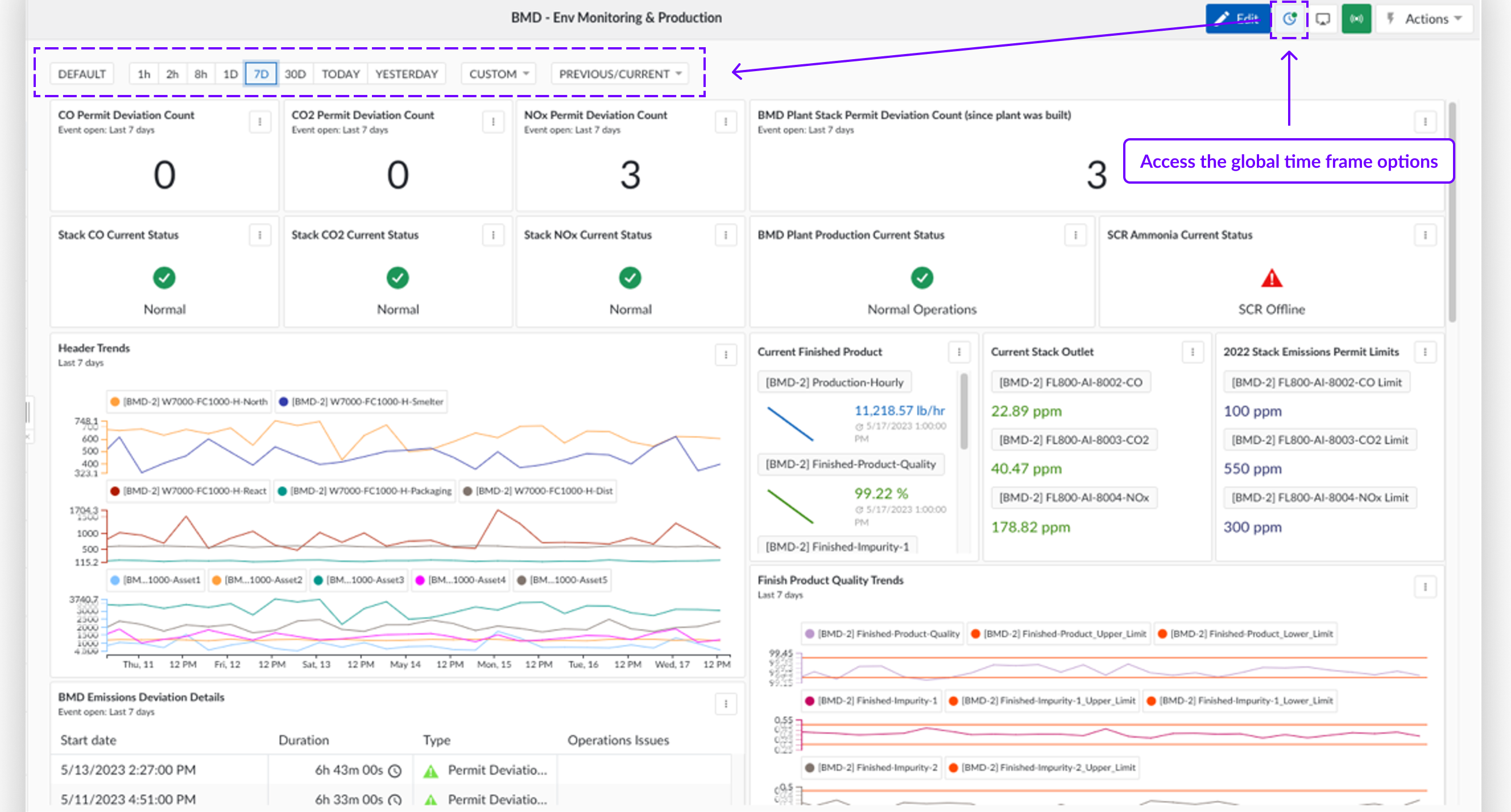
Sie können auch einen eigenen Zeitrahmen festlegen:
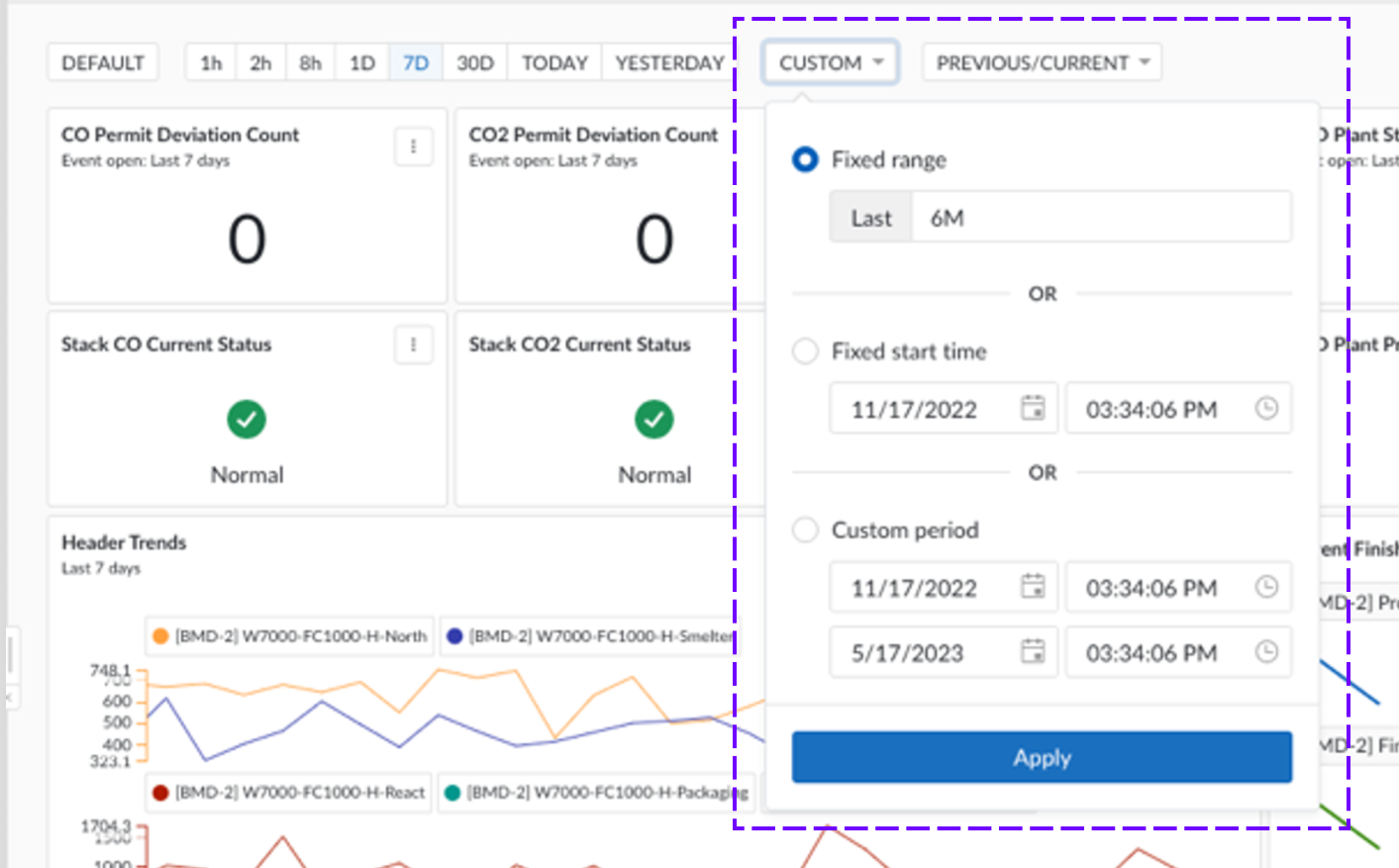
Oder verwenden Sie einen der vordefinierten Zeiträume:
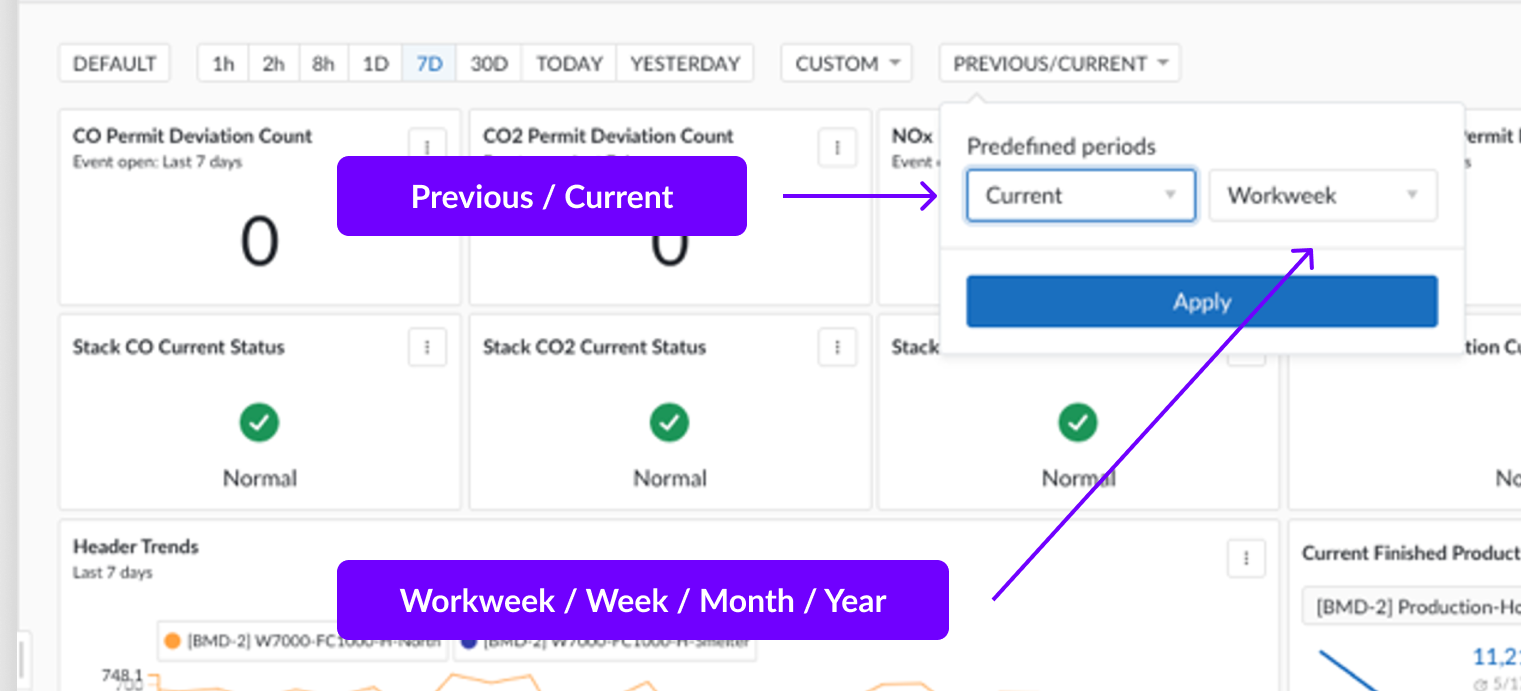
Plug 'n Play-Konnektivität zum generischen JDBC-Anbieter
Datenquelle verbinden, die eine Datenübertragung über eine JDBC-API ermöglicht. Damit können Sie sich zusätzlich zu den bereits unterstützten und gepflegten Konnektoren, die in TrendMiner verfügbar sind, sich mit vielen weiteren Datenquellen verbinden.
Sie haben die volle Kontrolle über die Konfiguration dieses Connectors, indem Sie Ihre eigenen benutzerdefinierten Abfragen zum Abrufen der Daten aus der Datenquelle definieren. Die Daten können sowohl Zeitreihendaten als auch Asset-Daten enthalten.
Plug 'n Play-Konnektivität zum AspenTech Production Record Manager (APRM) Provider
Als zweite neue Datenquelle unterstützen wir jetzt den AspenTech Production Record Manager (APRM) mit einem Out-of-the-Box-Konnektor für kontextbezogene Daten, die im APRM-System vorhanden sind. In Kombination mit den Zeitreihendaten aus der AspenTech IP21-Datenquelle können Sie so das Beste aus Ihren Daten herausholen und zusätzliche Erkenntnisse gewinnen, indem Sie den Zeitreihendaten kontextbezogene Prozessdaten hinzufügen.
Um eine AspenTech Production Record Manager (APRM) Datenquelle hinzuzufügen, muss Plant Integrations so konfiguriert werden, dass es unter einer Identität läuft, die Zugriff auf Aspen Production Record Manager hat. Dieser Benutzer muss Mitglied der Gruppe 'Distributed COM Users' auf dem Aspen Production Record Manager Server sein.
Verbesserungen am Notebook
In der Symbolleiste steht jetzt eine Schaltfläche Löschen zur Verfügung, mit der Sie alle markierten Zellen eines Notizbuchs löschen können.
Sie können Ihr Notebook jetzt exportieren, um Ihre Notebooks lokal zu speichern.
Beim Veröffentlichen Ihres Notebooks können Sie jetzt alle Zellen auswählen, anstatt jede Zelle einzeln anzuklicken.